Win10远程桌面连接出现了内部错误怎么解决?(win10远程桌面连接其他电脑)
Win10远程桌面连接出现了内部错误怎么解决?远程桌面连接功能十分方便,在我们的日常生活和工作中经常会使用到,近期有小伙伴反映在连接远程桌面时提示连接内部错误,遇到这种问题应该怎么解决呢,下面小编就给大家详细介绍一下Win10远程桌面连接出现了内部错误的解决方法,大家感兴趣的话可以来看一看。
Win10远程桌面连接出现了内部错误怎么解决?
1、右击任务栏中开始,选择菜单选项中的“设置”打开。
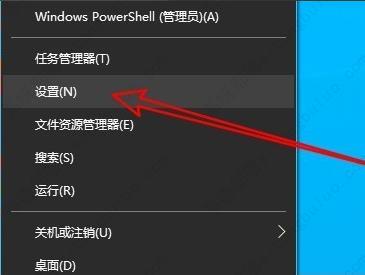
2、点击界面中的“网络和Internet”选项。
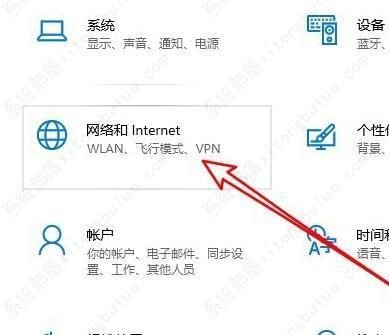
3、接着点击“以太网”选项。
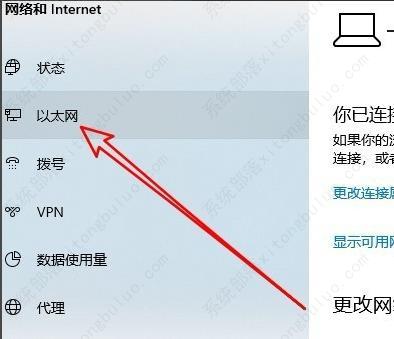
4、找到右侧中的“网络和共享中心”打开。
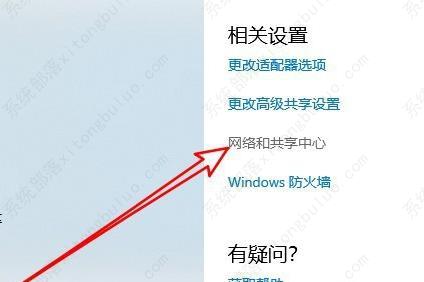
5、点击左侧的“更改适配器设置”选项。
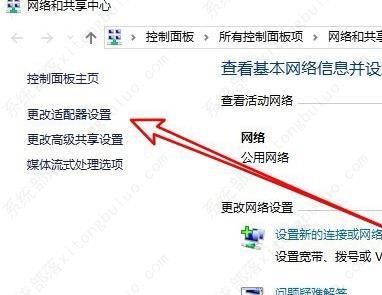
6、选中“以太网”,右击选择“禁用”。
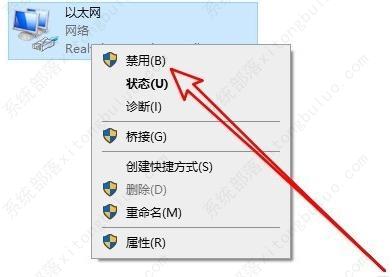
7、选中“网络连接”右击选择“启用”。
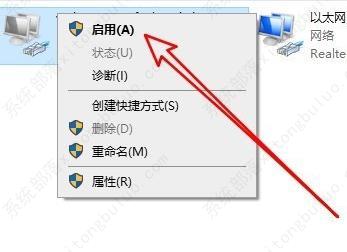
8、再次“win+R”打开运行,输入“mstsc”,回车打开。
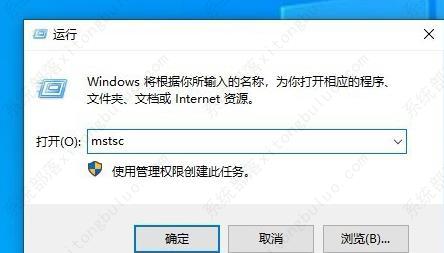
9、这时就不会出现错误了,输入远程计算机名点击“连接”就可以了。
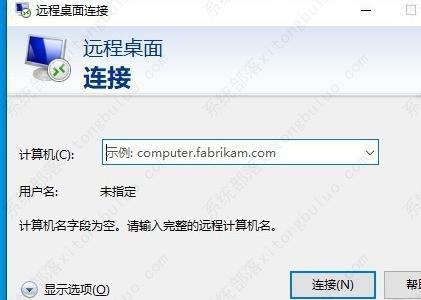
声明:本文图片、文字、视频等内容来源于互联网,本站无法甄别其准确性,建议谨慎参考,本站不对您因参考本文所带来的任何后果负责!本站尊重并保护知识产权,本文版权归原作者所有,根据《信息网络传播权保护条例》,如果我们转载内容侵犯了您的权利,请及时与我们联系,我们会做删除处理,谢谢。
